أفضل محلل WiFi لنظام Mac في عام 2023 (مجاني ومدفوع)
نشرت: 2023-01-10زاد توافر WiFi على مر السنين. وبالتالي من الضروري الحفاظ على أدائها على أجهزة Mac. أبلغ العديد من المستخدمين أن مشكلة WiFi غير قادرة على توفير السرعة المطلوبة على Mac. لهذا ، تحتاج إلى تثبيت أفضل محلل WiFi لنظام التشغيل Mac. تساعدك تطبيقات محلل WiFi على تحديد السبب الجذري للمشكلة وإصلاحه لتحسين سرعة WiFi.
إذا كنت تبحث عن أفضل محلل WiFi مجاني لنظام Mac ، ينتهي البحث هنا. اقرأ الدليل الكامل لمعرفة أفضل محلل WiFi لنظام التشغيل Mac والذي يمكنه بالتأكيد تحسين تجربة الإنترنت لديك.
قبل الانتقال إلى القائمة ، من المهم فهم الحاجة إلى محلل WiFi.
الحاجة إلى WiFi Analyzer لنظام التشغيل Mac
- حدد المصادر التي تتدخل وتخلص منها بسهولة على جهاز Mac الخاص بك.
- يمكن لنقاط الوصول المخفية تسريب بياناتك الحساسة. ومن ثم يقوم المحلل بفحص نقاط الوصول الضارة هذه ويحذر المستخدمين منها.
- عند الاتصال بشبكة WiFi جديدة ، فإنه ينشئ خطة نشر جديدة من خلال جمع كل المعلومات المتاحة.
- يعمل المحلل على حل جميع مشكلات التكوين عن طريق اختيار قناة WiFi الأقل ازدحامًا.
قائمة أفضل محلل WiFi لنظام التشغيل Mac في عام 2023
على الرغم من وجود خيارات لا تعد ولا تحصى متاحة عبر الإنترنت لأفضل أجهزة تحليل WiFi لنظام التشغيل Mac ، فقد قمنا بإدراج أفضلها في القائمة المختصرة أدناه. اقرأ الميزات والإيجابيات والسلبيات لكل منها لتحديد أفضلها لجهازك.
1. نت سبوت
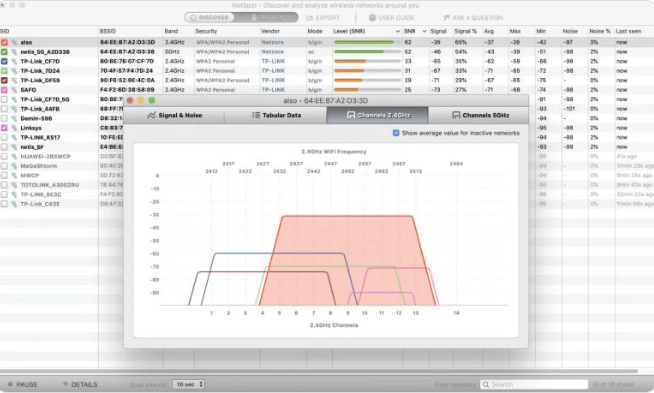
أول وأفضل محلل WiFi مجاني لنظام Mac هو NetSpot. لديها وضعان للتشغيل ، أي الاكتشاف والاستطلاع. يشبه وضع Discover أداة التشخيص اللاسلكي المدمجة في Mac ويعرض مرئيات ملونة مع رسوم بيانية.
بينما في وضع الاستطلاع ، فإنه يجمع كل بيانات WiFi ويحولها إلى خرائط حرارية ملونة. من خلال أكثر من 15 تصورًا ، يمكنك تحديد مشكلات WiFi وحلها للحصول على شبكة WiFi أفضل.
الايجابيات
- ميزات قوية
- خرائط حرارية تفاعلية ومشفرة بالألوان
- واجهة سهلة الاستخدام
- نسخة مجانية من التطبيق سخية
- الرسوم البيانية المتاحة في الوقت الحقيقي
سلبيات
- باهظة الثمن عند مقارنتها بأجهزة تحليل WiFi الأخرى لنظام التشغيل Mac
قم بتنزيل NetSpot هنا
اقرأ أيضًا: أفضل برامج إصلاح قرص Mac
2. WiFi Explorer
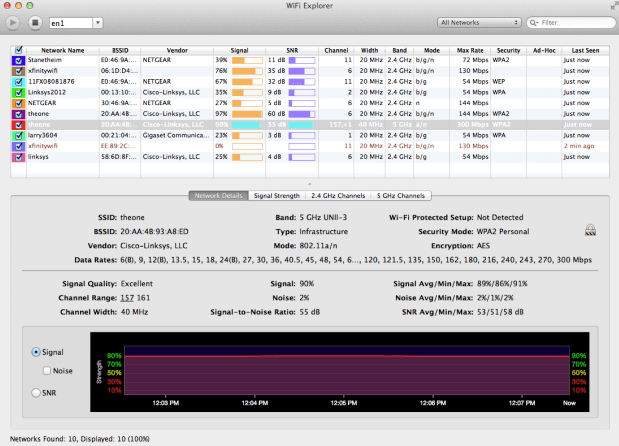
ثاني أفضل محلل WiFi مجاني لنظام Mac في قائمتنا هو WiFi Analyzer. الأداة متاحة لنسخة تجريبية مجانية لمدة 7 أيام. يوفر نظرة ثاقبة لشبكات WiFi المختلفة. تتمثل بعض الميزات البارزة للتطبيق في تحديد تعارضات القنوات ومشكلات التكوين والتداخل الذي يمكن أن يؤدي إلى ضعف أداء شبكات WiFi.
احصل على التطبيق في متجر Mac للحصول على آليات التشخيص واستكشاف الأخطاء وإصلاحها المتقدمة. إنها حزمة كاملة لتقديم الإجراءات الممكنة بنقرة واحدة.
الايجابيات
- واجهة المستخدم جيدة التصميم ونظيفة
- فك شفرة معلومات الشبكة المطلوبة
سلبيات
- تعذر إنشاء خرائط حرارية للإشارة.
قم بتنزيل WiFi Explorer من هنا
3. التشخيصات اللاسلكية لنظام التشغيل Mac
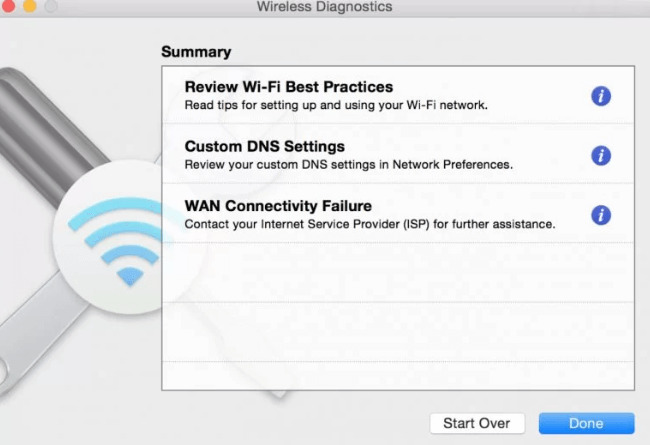
إذا كنت شخصًا من محبي مخزون التطبيق المدمج ، فهذا يناسبك. لذا فإن أفضل محلل WiFi مجاني لنظام التشغيل Mac هو Mac Wireless Diagnostics. إنه يمكّن المستخدمين من استكشاف المشكلات وإصلاحها والتعامل مع عمليات مزامنة البريد الإلكتروني دون بذل أي جهود كبيرة.
يوفر رسمًا بيانيًا كاملاً لجودة إشارات WiFi. أيضًا ، تحرك حول مساحتك لمعرفة المكان الذي تكون فيه قوة الإشارة قصوى. للوصول إلى أداة التشخيص اللاسلكي المدمجة ، إليك الخطوات البسيطة لتطبيقها على جهاز Mac الخاص بك

- اضغط مع الاستمرار على مفتاح الخيار في لوحة مفاتيح Mac. اختر خيار Open Wireless Diagnostics.
- عدا ذلك ، استخدم مفتاحي Command و Space معًا لتنشيط Spotlight. ابحث الآن عن خيار التشخيص اللاسلكي.
الايجابيات
- حدسي
- يتم تضمينه بشكل افتراضي في جميع أجهزة macOS
- يقدم اختراقات سريعة وعملية لتحسين سرعة الشبكة
سلبيات
- الميزات المتقدمة مفقودة
- لا يوجد تصور لتغطية واي فاي
التشخيصات اللاسلكية المدمجة لنظام التشغيل Mac
اقرأ أيضًا: أفضل برامج المسح المجانية لنظام التشغيل Mac
4. واي فاي الماسح الضوئي
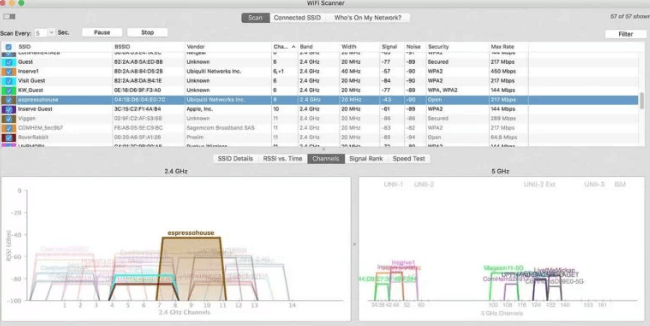
مع الدعم الكامل لشبكات 2.4 و 5 جيجاهرتز وقائمة عرض النطاق الترددي للقنوات مثل 20 و 40 و 80 و 160 جيجاهرتز ، يعد WiFi Scanner أحد أفضل محلل WiFi لنظام التشغيل Mac. يعرض جميع المعلومات الموثوقة حول شبكات WiFi مثل SSID و RSSI والقناة وإعداد التشفير وجودة الإشارة وعنوان Mac.
على الرغم من مرور وقت طويل منذ أن أصدر المطورون أي تحديثات للتطبيق ، إلا أنه لا يزال يعمل بشكل فعال على أحدث إصدارات Mac. ومع ذلك ، لكي يعمل التطبيق دون انقطاع ، تأكد من تمكين خدمات الموقع. توجه إلى تفضيلات النظام ، وقم بتوسيع قسم الأمان وانقر فوق الخصوصية. الآن قم بتمكين موقع ماسح WiFi لتحديد الشبكات المحيطة.
الايجابيات
- تحميل أو تنزيل اختبار السرعة لشبكة WiFi
- يقوم بإنشاء تقارير موجزة لشبكة WiFi الخاصة بك في شكل تنسيق ملف HTML.
- واجهة بسيطة لكنها مذنبة.
سلبيات
- دعم العملاء محدود
- لا يوجد دعم لرسم الخرائط الحرارية
قم بتنزيل WiFi Scanner هنا
5. iStumbler
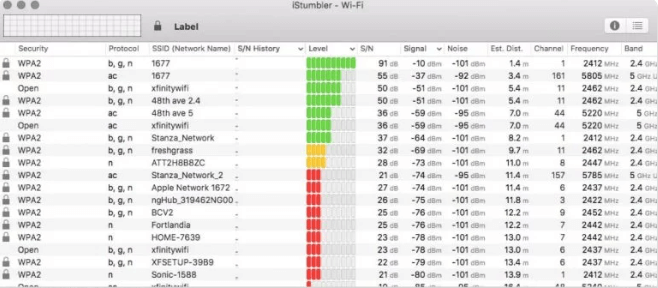
أفضل محلل WiFi آخر لنظام التشغيل Mac هو iStumbler. يحتوي التطبيق على واجهة مجردة ولكنه قادر على القيام ببعض الوظائف القوية عند مقارنته بأجهزة تحليل WiFi الأخرى. بصرف النظر عن شبكات WiFi ، توفر الأداة أيضًا المعلومات المتاحة وموقع أجهزة Bluetooth وخدمات Bonjour.
استخدم الأداة مع WyPry 5x لترقيتها إلى محلل طيف. على الرغم من أن iStumble لم يتم تحديثه لفترة طويلة ، إلا أنه لا يزال يحتل موقعًا في قائمة أفضل أجهزة تحليل WiFi لنظام التشغيل Mac.
الايجابيات
- قائمة شاملة من الميزات.
- إصدار التطبيق متاح حتى لإصدارات Mac الأقدم
- يمكن شراء التطبيق من متاجر التطبيقات المختلفة
سلبيات
- واجهة الاستخدام أساسية وبسيطة
- لفتح الإمكانات الكاملة ، يجب عليك الترقية إلى الإصدار المدفوع
قم بتنزيل iStumbler هنا
اقرأ أيضًا: أفضل تطبيقات تنظيف Mac المجانية لتنظيف وتحسين جهاز Mac الخاص بك
الأسئلة المتداولة (FAQs)
س 1. ما هو تطبيق WiFi Analyzer لنظام التشغيل Mac؟
يُشار إلى التطبيق الذي يمكنه اكتشاف الشبكات اللاسلكية من حولك ويمكنه تقديم جميع المعلومات المتاحة مثل قوة الإشارة والقنوات التي تستخدمها الشبكة وطريقة التشفير وما إلى ذلك باسم WiFi Analyzer. تساعد المعلومات التي تم جمعها بواسطة المحلل المستخدمين على تحسين أداء WiFi.
س 2. كيف يكون تطبيق محلل WiFi مفيدًا؟
يساعد محلل WiFi لنظام التشغيل Mac أو Windows في جمع جميع المعلومات ذات الصلة حول شبكات WiFi الموجودة. ستوجه هذه المعلومات المستخدم في النهاية لتحليل هذه الشبكات واختيار أفضل قناة WiFi لأجهزتهم.
س 3. كيفية تشغيل تشخيص WiFi على نظام Mac؟
لتشخيص WiFi على جهاز Mac الخاص بك ، إليك الخطوات البسيطة التي يجب اتباعها
- انقر فوق مفتاح الخيار واحتفظ به.
- اضغط على أيقونة WiFi الموجودة في شريط القائمة وقم بتوسيع خيار التشخيص اللاسلكي المفتوح.
- في النافذة المنبثقة التي تظهر ، انقر فوق "متابعة" لإكمال التشخيص.
اقرأ أيضًا: أفضل برنامج إلغاء التثبيت لنظام التشغيل Mac لإزالة التطبيقات غير المرغوب فيها تمامًا
إغلاق الخطوط على أفضل محلل WiFi لنظام التشغيل Mac في عام 2023
نأمل أن تكون قادرًا على العثور على أفضل محلل WiFi لنظام التشغيل Mac. تشير القائمة المذكورة أعلاه إلى ميزات وإيجابيات وسلبيات كل محلل. بناءً على احتياجاتك ومهاراتك ، يمكنك اختيار أفضل بديل لنفسك.
إذا كنت تعتقد أننا فقدنا فرصة الحصول على محلل WiFi المفضل لديك لنظام التشغيل Mac ، فأخبرنا بذلك في قسم التعليقات. إذا كان لديك أي أسئلة أو اقتراحات لنا ، فلا تتردد في كتابتها أدناه. لمزيد من الأدلة الفنية والقوائم والأخبار ، اشترك في مدونتنا. حتى لا تفوتك أي تحديثات ، تأكد من متابعتنا على Facebook و Twitter و Instagram و Pinterest.
